Self-Help-Anleitung für den kontextbezogenen Hilfebereich in Fabric
In diesem Artikel wird beschrieben, wie Sie den Hilfebereich in Fabric verwenden. Der Hilfebereich ist featurebezogen und zeigt Artikel zu den Aktionen und Features an, die auf dem aktuellen Fabric-Bildschirm verfügbar sind. Der Hilfebereich ist auch eine Suchmaschine, die schnell Antworten auf Fragen findet, die in der Fabric-Dokumentation und den Fabric-Communityforen vorhanden sind.
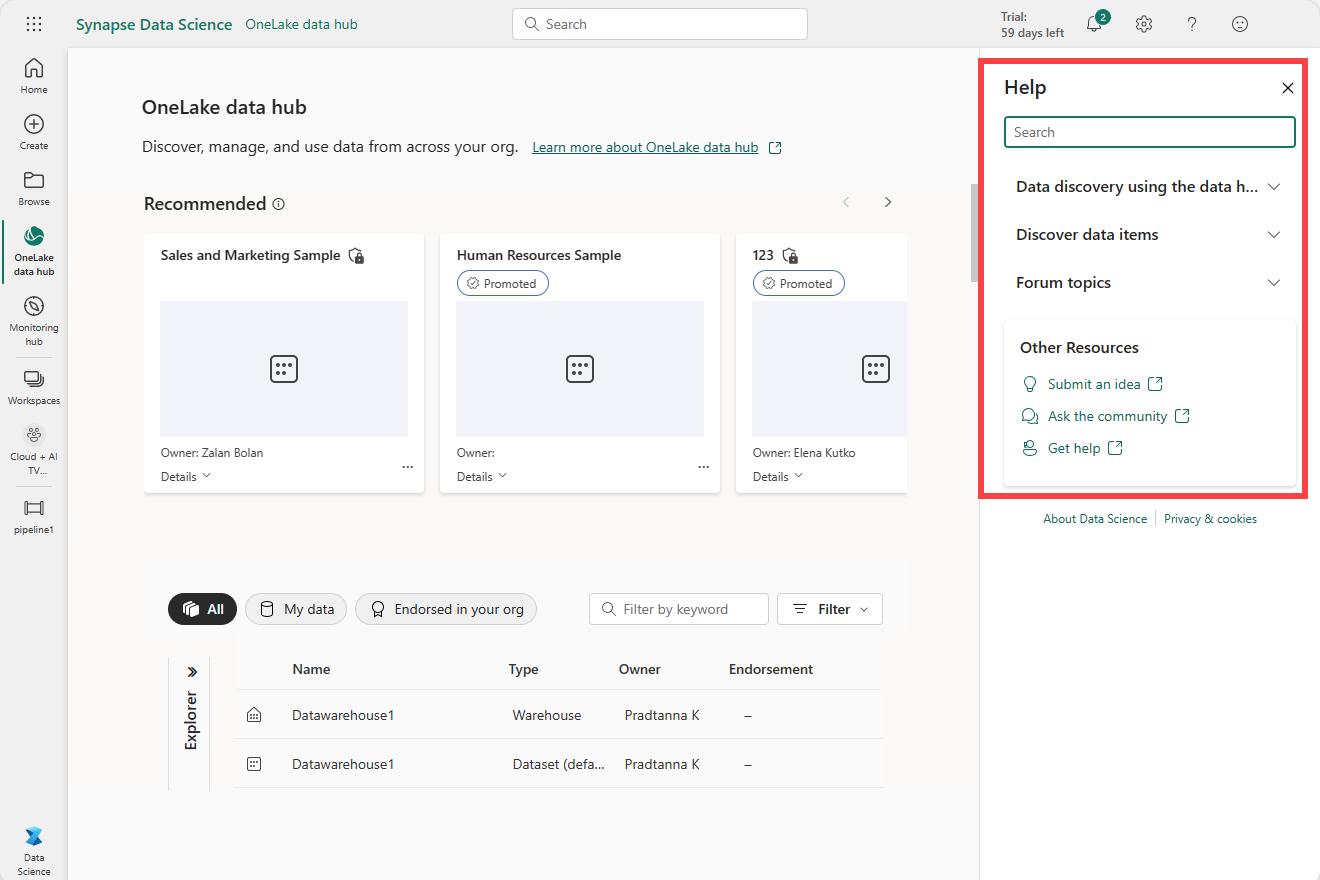
Featurebezogener Hilfebereich
Der Hilfebereich ist standardmäßig featurebezogen, wenn Sie ihn öffnen, ohne Suchbegriffe einzugeben. Der Hilfebereich zeigt eine Liste der empfohlenen Themen und Ressourcen, die für Ihren aktuellen Kontext und Speicherort in Fabric relevant sind, sowie eine Liste mit Links zu anderen Ressourcen. Er besteht aus drei Abschnitten:
Featurebezogene Dokumente: In diesem Abschnitt werden die Dokumente nach den Features gruppiert, die auf dem aktuellen Bildschirm verfügbar sind. Wählen Sie auf dem Fabric-Bildschirm ein Feature aus. Der Hilfebereich wird dann mit Dokumenten im Zusammenhang mit diesem Feature aktualisiert. Wählen Sie ein Dokument aus, um es in einer separaten Browserregisterkarte zu öffnen.
Forenthemen: In diesem Abschnitt werden Themen aus den Communityforen angezeigt, die sich auf die Features auf dem aktuellen Bildschirm beziehen. Wählen Sie ein Thema aus, um es auf einer separaten Browserregisterkarte zu öffnen.
Weitere Ressourcen: Dieser Abschnitt enthält Links für Feedback und Support.
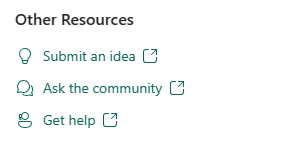
Verwenden des Hilfebereichs als Suchmaschine
Der Hilfebereich ist auch eine Suchmaschine. Geben Sie einen Schlüsselwort ein, um relevante Informationen und Ressourcen aus Microsoft-Dokumentation und Themen in Communityforen zu finden. Verwenden Sie die Dropdownliste, um die Ergebnisse zu filtern.
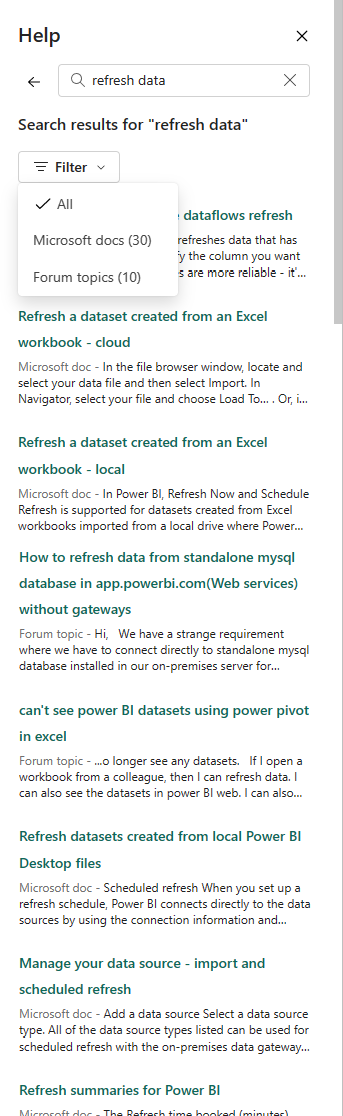
Lernen und erste Schritte mit dem Hilfebereich
Während Sie Fabric erkunden, werden die featurebezogenen Dokumente basierend darauf aktualisiert, was Sie ausgewählt haben und wo Sie sich in Fabric befinden. Dies ist eine hervorragende Möglichkeit, um die Verwendung von Fabric zu erlernen. Machen Sie sich mit allem vertraut, indem Sie in Fabric eine Auswahl treffen und die featurebezogenen Dokumente lesen. Wählen Sie beispielsweise im Data Science-Bereich die Option OneLake-Datenhub aus. Der Hilfebereich wird mit Artikeln aktualisiert, die Sie verwenden können, um mehr über den Datenhub zu erfahren.
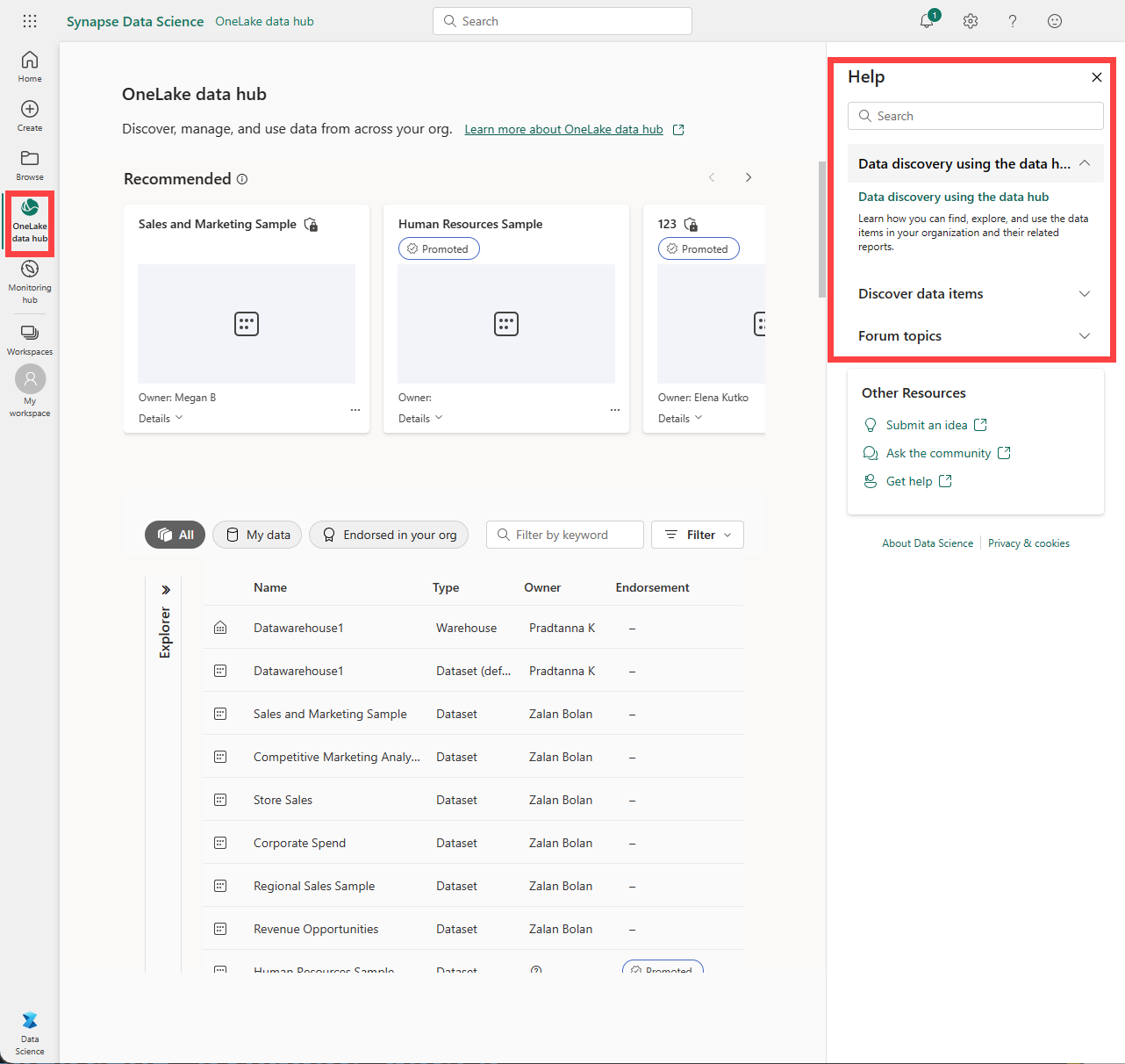
Öffnen des Hilfebereichs
Befolgen Sie die Anweisungen, um den Umgang mit dem Hilfebereich zu üben.
Wählen Sie in der oberen rechten Ecke von Fabric das Symbol ? aus, um den Hilfebereich zu öffnen.
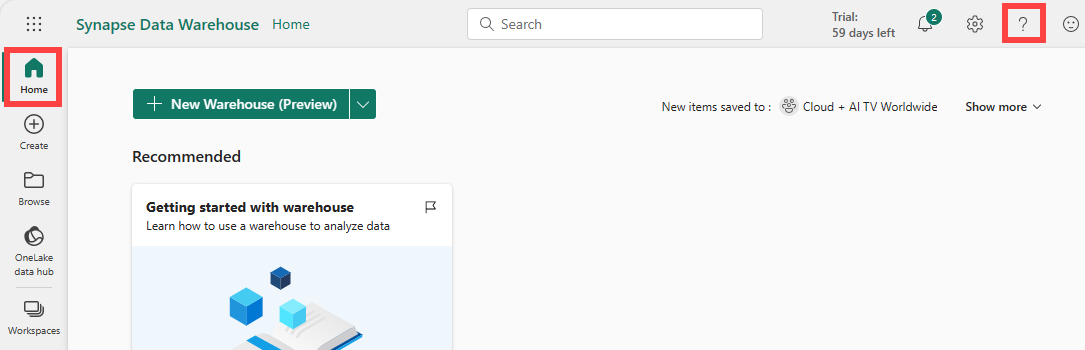
Öffnen Sie Durchsuchen, und wählen Sie das Feature Zuletzt verwendet aus. Im Fabric-Hilfebereich werden Dokumente zum Feature Zuletzt verwendet aufgeführt. Wählen Sie ein Dokument aus, um mehr zu erfahren. Das Dokument wird in einer separaten Registerkarte des Browsers geöffnet.
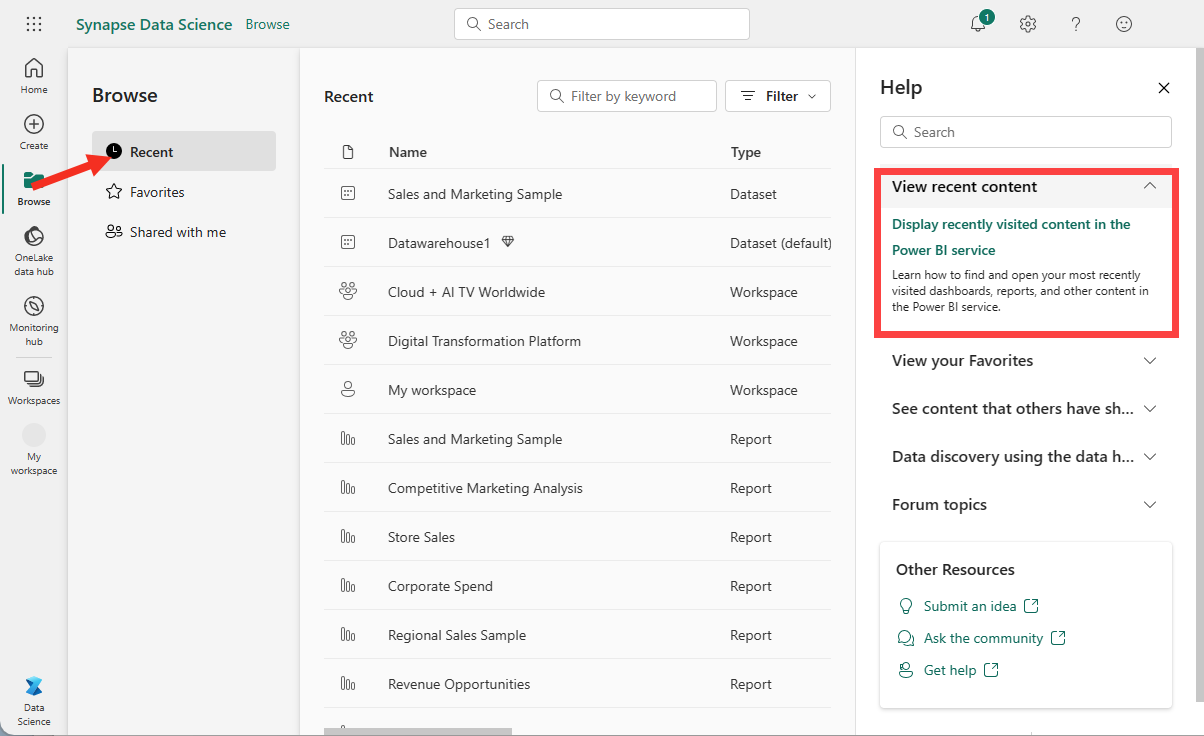
Forenbeiträge liefern häufig interessanten Kontext. Wählen Sie einen aus, der hilfreich oder interessant aussieht.
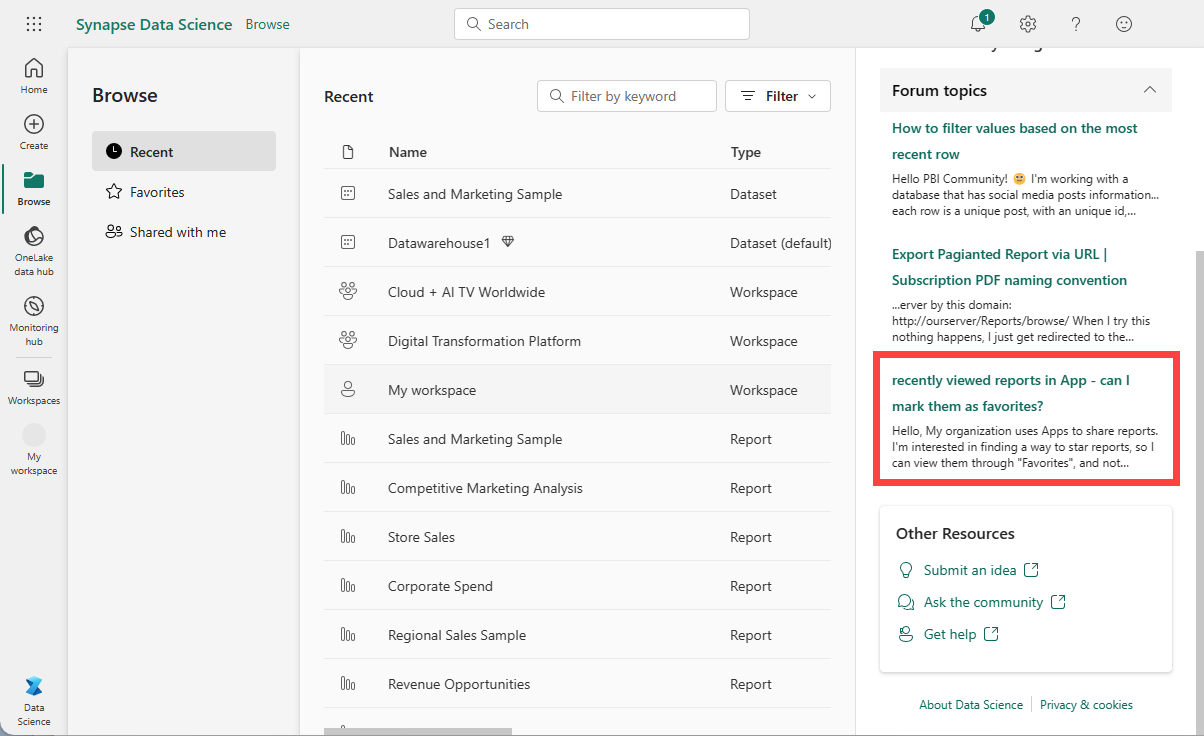
Durchsuchen Sie die Microsoft-Dokumentation und die Communityforen, indem Sie im Suchbereich ein Schlüsselwort eingeben.
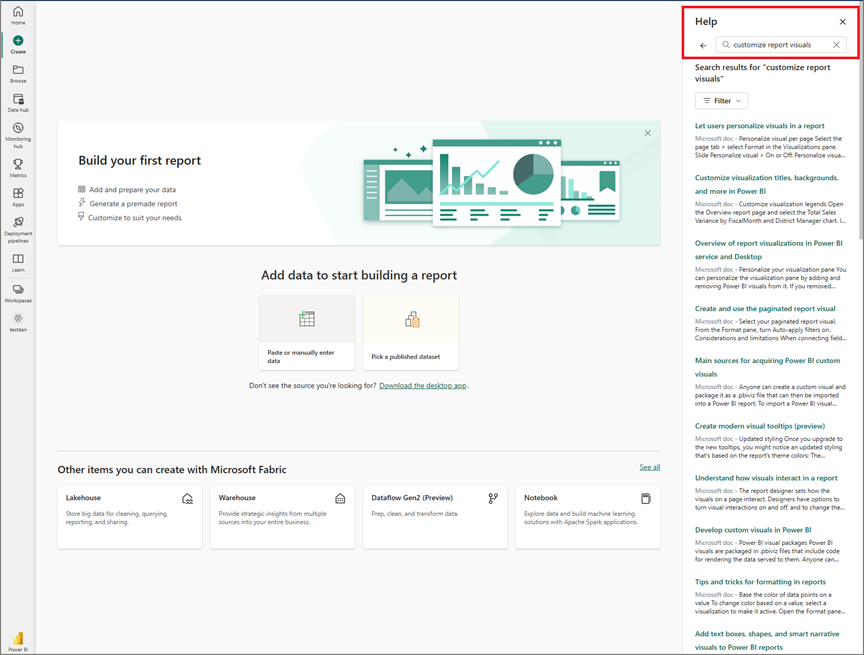
Kehren Sie zur Standardansicht des Hilfebereichs zurück, indem Sie den Pfeil auswählen.
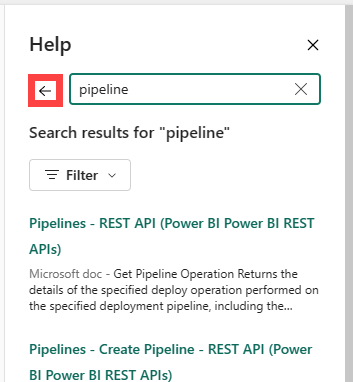
Schließen Sie den Hilfebereich, indem Sie das X-Symbol in der oberen rechten Ecke auswählen.
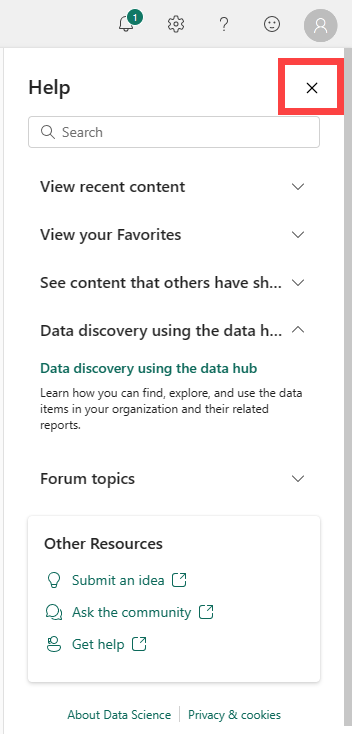
Benötigen Sie weitere Hilfe?
Wenn Sie zusätzliche Hilfe benötigen, wählen Sie Community fragen aus, und reichen Sie eine Frage ein. Wenn Sie Ideen für neue Features haben, können Sie uns diese über Idee einreichen mitteilen. Um die Supportwebsite zu öffnen, wählen Sie unter Weitere Ressourcen die Option Hilfe erhalten aus.
Feedback
Bald verfügbar: Im Laufe des Jahres 2024 werden wir GitHub-Issues stufenweise als Feedbackmechanismus für Inhalte abbauen und durch ein neues Feedbacksystem ersetzen. Weitere Informationen finden Sie unter https://aka.ms/ContentUserFeedback.
Feedback senden und anzeigen für